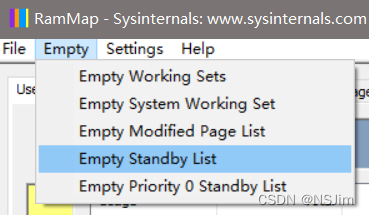前言
大家在使用Win7及以上系统时,会发现内存占用中有很大一部分是备用内存(已缓存内存),如下图(40G内存包含27G的备用内存)。但备用内存有时会占用过高且不自动释放,此时再打开新的大型软件就会因可用内存不足而无法运行(同时,已打开软件也可能会造成卡顿)。
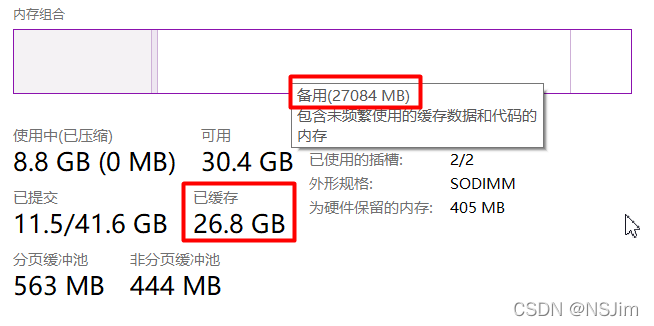
因此,当备用内存占用过高时,在新打开大型软件之前,要清理备用内存,方法目前有2种,1种是电脑休眠再唤醒,另1种是使用RAMMap软件,这2种方法都能达到清理备用内存的目的。详情请见下文。
备用内存
注意: 备用内存与虚拟内存不同,若想了解虚拟内存,详见我的另一篇博客:Win系统设置虚拟内存 。
首先介绍一下备用内存,备用内存本来是空闲的内存,微软想让这部分内存也发挥作用,就把硬盘上常用的文件缓存到这里,无需从硬盘进行读取,以此提高性能。这部分缓存的内存就是备用内存。
若可用内存不足以运行新的任务,备用内存将会为新的任务释放空间。这个方案理论上是可行的,既提高了性能,也不会影响内存的使用。但问题在于,备用内存有时会占用过高且不会自动释放,据说是系统很久以来便存在的Bug,至今(Win11)也没有解决。
那么如何清理备用内存呢,2种方法(1种是电脑休眠再唤醒,另1中是使用RAMMap软件)见下文。
休眠再唤醒
由于Win10系统默认隐藏了电脑休眠功能,所以要先开启休眠功能,开启方法详见我的另一篇博客:Win系统休眠 。
本方法如同字面意思,就是先让电脑休眠,再唤醒电脑,即可清空备用内存。由于休眠可以保存正在运行的任务,再次唤醒后可以继续工作,所以实用性比较高。
值得注意的是,休眠可以清空备用内存,但睡眠不会清空备用内存,因为睡眠不会对内存停止供电。
RAMMap
RAMMap官网:RAMMap
RAMMap是一款Windows物理内存分析的高级工具。
首先在RAMMap官网下载RAMMap,如下图:
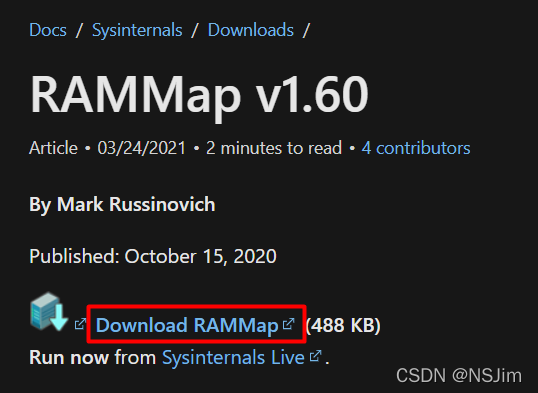
将下载到的压缩包解压,移动到合适位置以便后续使用,推荐位置D:\Program Files NoInstall\RAMMap,双击解压文件夹中的RAMMap.exe文件即可打开软件,如下图:
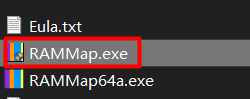
打开软件并等待软件加载成功后,选择Empty - Empty Standby List,即可清空备用内存,如下图: